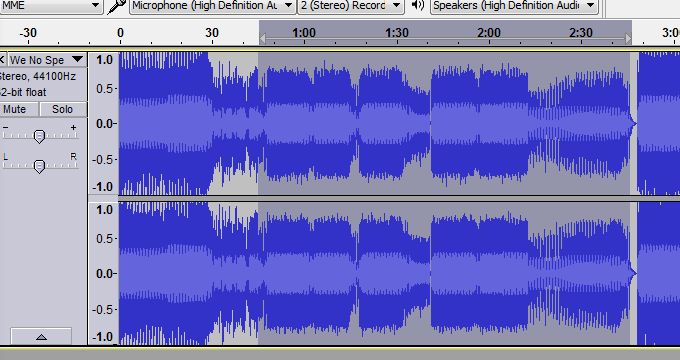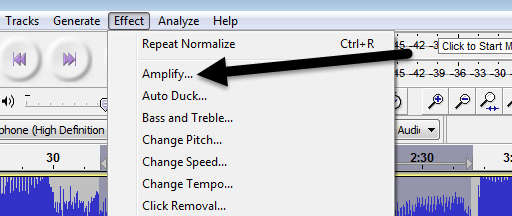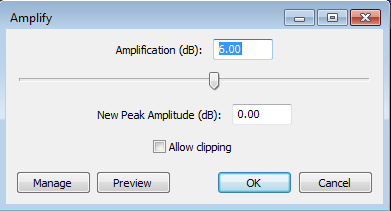Аудиофайлы низкой громкости могут оказаться практически бесполезными, а также очень разочаровывающими, особенно если вы не можете перезаписать исходный звук. Будь то песня в формате MP3, которую вы пытаетесь прослушать на своем ноутбуке, или записанный аудиофайл, который недостаточно громкий, увеличить громкость практически любого аудиофайла можно легко с помощью настольного или онлайн-программного обеспечения для редактирования аудио.
В этой статье я расскажу о нескольких методах, которые можно использовать для исправления уровня звука в аудиофайле. Если вам нужно сделать это только для одного аудиофайла, лучшим выбором будет онлайн-инструмент. Если вам нужно больше контроля и возможностей или вам нужно регулировать громкость многих файлов, программа редактирования аудио на рабочем столе, вероятно, будет лучшим выбором.
Интернет-инструменты
К счастью, в Интернете есть сайты, созданные исключительно с целью увеличения громкости вашего аудиофайла. Вот те, которые я использовал, и они работают хорошо.
MP3 громче
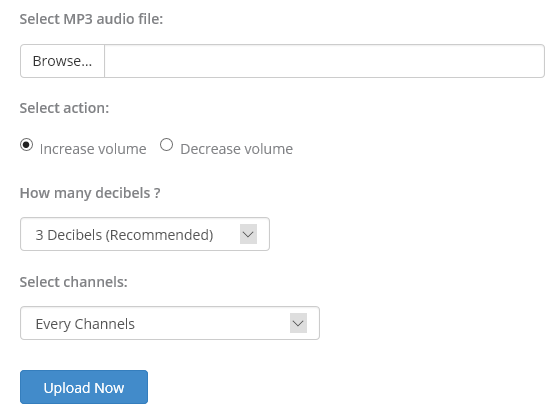
MP3 Louder позволяет легко увеличить громкость аудиофайла. Нажмите «Обзор», чтобы выбрать файл, который хотите изменить, а затем выберите переключатель Увеличить громкость . Вы также можете использовать этот сайт, чтобы уменьшить громкость аудиофайла.
По умолчанию звук будет увеличен на три децибела, что рекомендуется. Очевидно, вы можете поиграть с этой настройкой, которая достигает 50 децибел. Кроме того, вы можете выбрать, увеличивать ли каждый канал или только левый или правый канал.
Нажмите кнопку Загрузить сейчас и подождите несколько минут, пока файл будет загружен и оптимизирован. После завершения вы должны увидеть зеленую кнопку загрузки.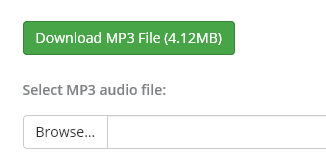
Вот и все! На данный момент он действительно прост в использовании и совершенно бесплатен. Я уверен, что есть какое-то ограничение на размер аудиофайла, но в 99% случаев все должно работать нормально.
Захватите трубку
Еще один бесплатный онлайн-инструмент — Захватить трубку. Просто выберите файл, а затем выберите автоматическую или ручную нормализацию. Если вы выберете ручной режим, у вас в основном есть три варианта, которые представлены в виде слова "громко" в более крупном тексте.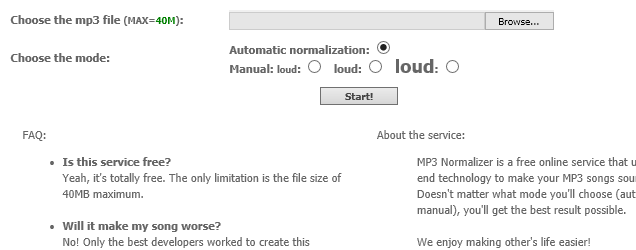
Максимальный размер файла MP3 – 40 МБ, поэтому должно быть достаточно большим для большинства людей. Если у вас есть файл MP3 большего размера, вы всегда можете вырезать файл MP3 сначала разделить его на более мелкие части, а затем использовать этот инструмент.
.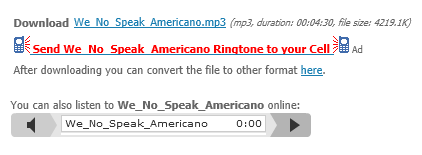
Вы можете скачать аудиофайл напрямую, перейдя по ссылке, или прослушать новый аудиофайл онлайн. Это удобно, если первая настройка оказалась недостаточно громкой и нужно попробовать более высокую настройку.
Инструменты рабочего стола
На рабочем столе мой любимый инструмент для редактирования любого аудио — Мужество. Я уже написал несколько статей об Audacity, в том числе о том, как конвертировать кассеты в цифровой формат t и как захватывать звук с вашего ПК. С помощью Audacity очень легко увеличить громкость аудиофайла.
Смелость
Еще одно преимущество использования такого инструмента, как Audacity, заключается в том, что вы можете увеличить громкость только части трека, а не всего трека. Онлайн-инструменты будут усиливать все, что может привести к тому, что некоторые части будут слишком громкими и, следовательно, будут обрезаны.
Откройте Audacity и загрузите аудиофайл в программу. Если вы хотите усилить весь трек, ничего не выбирайте. Если вам нужно усилить только часть трека, выделите эту часть, щелкнув и перетащив указатель мыши на синюю область.
Теперь нажмите Эффект вверху, а затем нажмите Усилить в списке эффектов.
Здесь вы можете отрегулировать ползунок, чтобы выбрать величину усиления в децибелах. Обратите внимание: если звук будет обрезан из-за того, что он слишком громкий, кнопка «ОК» станет неактивной, если вы не установите флажок Разрешить обрезку . Если вы хотите усилить аудиофайл в Audacity без какого-либо обрезки звука, вам нужно либо выбрать только низкую часть, либо сначала использовать аудиокомпрессор.
Аудиокомпрессор уменьшит разницу между самой низкой и самой высокой (самой громкой) точкой трека. Audacity, конечно, также имеет встроенные функции компрессора. Просто нажмите Эффект и выберите Компрессор . Здесь вы можете прочитать о том, как работает compressor in Мужество.
Как только вы это сделаете, вы можете снова попытаться усилить звук. Кроме того, попробуйте один раз разрешить обрезку и посмотрите, как это будет звучать. Иногда даже с обрезкой звук будет звучать приемлемо.
В целом, регулировка громкости звуковой дорожки — простая задача, но получить правильный результат может быть немного сложнее. Всегда не забывайте сохранять исходный аудиофайл, чтобы можно было легко вернуться к нему, если изменения вам не понравятся. Если у вас есть вопросы, оставьте комментарий. Наслаждайтесь!.